Книга: 500 типичных проблем и их решений при работе на ПК
Новый компьютер дома, что с ним делать?
Новый компьютер дома, что с ним делать?
После доставки компьютера домой наверняка везти его придется в частично разобранном виде – вам потребуется заново подключить монитор, мышь, клавиатуру и колонки к системному блоку. Посему лучше предварительно попросите, чтобы продавец показал вам, в какие разъемы следует вставлять перечисленные устройства.
Первое включение
Итак, компьютер стоит у вас на столе. Чтобы включить его, нажмите кнопку с надписью Power (она обычно самая большая) или изображением, похожим на показанное на рис. 3.1. Не забудьте также включить монитор.
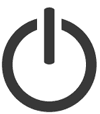
Рис. 3.1. Изображение на кнопке включения/выключения
Компьютер должен издать звуковой сигнал и начать загружаться, о чем будут свидетельствовать загоревшиеся лампочки. Сначала на черном экране появятся белые буквы – это загрузился BIOS, потом возможны следующие варианты.
• Начнет загружаться Windows: появится окно с надписью Windows и фирменным логотипом. Это, пожалуй, самый лучший исход, который можно было бы ожидать.
• Перед вами возникнет меню выбора операционных систем. В таком случае попробуйте сначала выбрать (кнопками со стрелками, расположенными на клавиатуре) пункт под номером 1. Если операционная система не загрузится, то выключите, затем снова включите компьютер и попробуйте выбрать пункт под номером 2.
• В самом низу экрана появится надпись Keyboard Error, press F1 to continue. У вас неправильно подключена клавиатура (либо она не работает) – попробуйте выключить компьютер, достать штекер клавиатуры из разъема системного блока и вставить его получше. Самое смешное в этой ситуации, что в данном случае компьютер требует нажать клавишу F1 для продолжения загрузки. Правда, как вы это сделаете при неработающей клавиатуре, его не волнует.
• В самом низу экрана появится надпись CMOS checksum incorrect, press F1 to continue. Ничего страшного, нажмите клавишу F1, и компьютер начнет загружаться дальше. Просто в вашей материнской плате села батарейка, ее потребуется заменить в ближайшее время, иначе у вас все время будет сбиваться дата.
• На экране появятся сообщения типа Non system disk, Invalid system disk, System disk error или NTLDR is missing. Первым делом попробуйте извлечь компакт-диск из CD-привода и перезагрузите компьютер. Если сообщение продолжает появляться, дело плохо. Похоже, вам придется заново устанавливать Windows. Обратитесь за помощью к специалистам либо попробуйте сделать это самостоятельно, руководствуясь второй частью данной книги.
• Во время загрузки Windows появится «синий экран» (рис. 3.2), где среди текста встречаются слова вроде STOP, ERROR и указаны номера ошибок в формате 0x0000… Это так называемый «синий экран смерти». Если вы его увидели, вероятность, что вам придется переустанавливать Windows, достаточно велика. Но сначала ознакомьтесь с материалом из второй части книги, в котором даны расшифровки «синих экранов». Дело в том, что подобная проблема может возникать и по вине неисправных комплектующих компьютера (например, оперативной памяти).
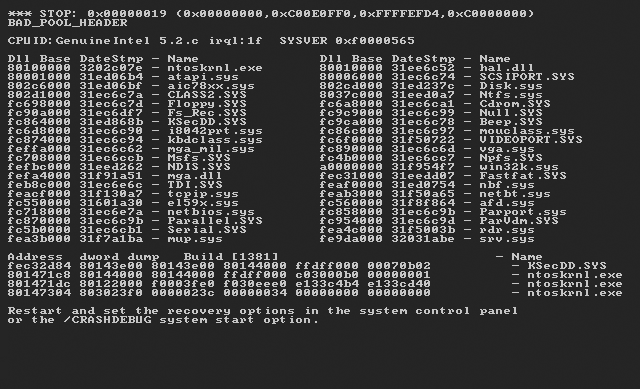
Рис. 3.2. «Синий экран смерти»
Если загрузка прошла успешно, вы увидите либо окно приветствия с требованием ввести пароль (попробуйте зайти с пустым паролем – просто нажмите кнопку OK), либо сразу свой Рабочий стол. Поздравляю! Как бы пафосно это ни звучало, вы сделали первый шаг в новый мир, и теперь через маленькое окошко своего монитора вы сможете заглядывать в любые его уголки.
Внимание!
Если после включения одним писком дело не обошлось и компьютер с фиксированным интервалом издает серию (или один и тот же) пикающих звуков, знайте – таким образом он сигнализирует о проблемах. Во второй части этой книги вы сможете узнать, что значит каждая последовательность таких звуков (как расшифровываются сигналы BIOS). Обычно этой простой информации достаточно, чтобы более-менее точно определить проблемное место.
Однако не рекомендуется вдаваться в подробности сейчас. Если у продавца компьютер нормально включался, а у вас – нет, вероятнее всего, причина в том, что за время перевозки какая-то деталь немного выскочила из своего слота. Это может быть, например, видеокарта или оперативная память.
- Новый компьютер дома, что с ним делать?
- Почему при включении клавиатура не работает, а после загрузки Windows все нормально?
- Что делать, если не получается войти в Windows?
- Как запустить программу?
- Как перейти от одной выполняющейся программы к другой?
- Как завершить работу с программой и сохранить данные, с которыми я работал?
- Как продолжить работать с данными, которые я сохранил вчера?
- Где находится клавиша Windows?
- Что такое Проводник?
- Что такое файл и папка? В чем их различие?
- Как создать папку?
- Как скопировать или переместить файл или папку?
- Как изменить имя файла или папки?
- Каким образом удалить файл или папку?
- Как вернуть случайно удаленные файлы?
- Часы в Windows показывают неправильное время
- Время показывается в 12-часовом формате, а мне привычнее 24-часовой. Как это изменить?
- Почему я не нахожу в Панели управления описанных пунктов?
- Как быстро узнать текущую дату?
- Можно ли сделать так, чтобы вместе с часами отображалась и дата?
- Не печатаются русские буквы. Как исправить?
- Что делать, чтобы научиться быстро печатать?
- Нужно набрать специальные символы, а на клавиатуре нет таких клавиш
- Как избежать случайного нажатия клавиши Caps Lock?
- Когда печатаю, перед повтором буквы приходится выжидать несколько секунд
- Быстро устают глаза
- Чем можно протирать монитор?
- Как настроить внешний вид окон программ?
- Как установить любимую фотографию на Рабочий стол?
- Если не работать за компьютером десять минут, на экране появляется одна и та же заставка. Как ее сменить?
- Как послушать музыку и посмотреть фильм?
- Нужно распечатать документ
- При печати изображение не помещается на лист бумаги
- Можно ли печатать экономно?
- Куда пропал звук?
- Исчезла Панель задач – нет часов, свернутых программ, кнопки Пуск
- Как расположить Панель задач сбоку или сверху?
- Как разместить значки возле кнопки Пуск?
- Как ускорить запуск программ?
- Есть ли быстрый способ доступа к папкам?
- Я потерял документ, как его можно найти?
- Как разобраться в меню Пуск? Все так запутанно…
- Как записать файлы на компакт-диск?
- Что делать, если надо создать несколько компакт-дисков с одним набором файлов?
- Как переносить данные через USB-брелок («флэшку»)?
- Как уменьшить место, занимаемое файлом?
- Когда я не работаю за компьютером, через некоторое время он отключается. Можно ли это исправить?
- Как правильно завершать работу компьютера?
- 1.1.1. Что такое объект
- Как получить снимок с веб-камеры?
- Повышение производительности приложений с помощью хранимых процедур
- 1.3.3. Достоинства и недостатки анонимных прокси-серверов
- Минимальный состав сервера InterBase SuperServer
- Что делать
- Что делать, если при установке принтера появляется сообщение Невозможно завершение операции. Подсистема печати недоступн...
- Уменьшение размера, занимаемого индексами
- Ошибка 6. Твоя моя не понимай
- Безопасная работа с внешними таблицами
- 1.3. Правила подключения к компьютеру внешних устройств
- Глава 5 Агрессивные формы кода и борьба с ними




